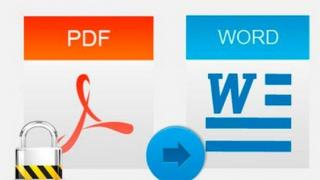Filtrimi Email shpesh nuk është një luks, por një domosdoshmëri. Nëse dikush po ju ngacmon, ju dërgon mesazhe të padëshiruara ose ju bombardon me mesazhe, me siguri do të dëshironi të ndaloni të shihni përsëri mesazhe nga ai person - veçanërisht nëse ai dërgon të njëjtin mesazh pa pushim. Duke pasur një të përshtatshme software, mund të bllokohet mesazhe të padëshiruara, vendosini ato në një skedar ose madje fshijini pa i parë.
Mund të keni arsye të tjera për të filtruar emailin tuaj. Për shembull, ju dëshironi të bini përkohësisht nga lista juaj e postës ose thjesht të injoroni mesazhet nga disa njerez(përsëri, përkohësisht ose përgjithmonë) për ndonjë arsye. Ndoshta ju dëshironi të renditni postën tuaj, një detyrë që disa programe të postës elektronike që kanë filtra bëjnë një punë të shkëlqyer.
Programet e postës elektronike me filtra
Filtrimi i mesazheve - dhe mbi të gjitha aftësia për të fshirë ose kthyer mesazhet e padëshiruara automatikisht - është një veçori që do të bënin mirë ta kishin të gjitha programet e postës elektronike. Megjithatë, në praktikë kjo është larg nga rasti. Ne do të shohim tre nga më të programe të njohura, duke ofruar veçori të avancuara filtrimi, si dhe programe të veçanta me filtra për fëmijë.
BeyondMail
BeyondMail është një program i menaxhimit të postës elektronike i krijuar nga Banyan Systems, një kompani e njohur në botë kompjuterët personalë në sajë të krijimit të shumë popullore programet e aplikimit. Për sa i përket numrit relativ të veçorive që ofron, BeyondMail është më i lehtë për t'u përdorur sesa konkurrentët e tij (Eudora dhe Pegasus).
Projektuar për të punuar vetëm me ofrues të specializuar, BeyondMail ofron komplet i plotë mjetet e menaxhimit të postës: një libër adresash që menaxhon listat e postës, një sistem i kontabilitetit të skedarëve që ka të gjitha funksionet e nevojshme dhe ku mund të kërkoni; shfaqni elementë që mund të personalizohen, kontrollin drejtshkrimor dhe më shumë.
Me interes të veçantë për ne janë funksionet e filtrimit të BeyondMail. Një filtër programi i quajtur MailMinder në sistemin Mail Clerk skanon vetëm fushat "Nga". (Nga:) dhe "Subject:" dhe nuk lejon maska hyrëse në tekstin kualifikues ose sekuencat e kërkimit.
Thjeshtësia e sistemit reflektohet në elementë të tjerë të BeyondMail, duke e bërë jetën më të lehtë për ata që janë të rinj në postën në internet. Mund të kombinoni të gjitha mesazhet e padëshiruara në një dosje dhe t'i fshini të gjitha menjëherë, pa i lexuar fare. BeyondRules ju jep mundësinë për të krijuar MailMinder më komplekse që mund të kryejnë detyra të tilla si heqja e postës së padëshiruar përpara se ta shihni atë. BeyondMail mund të dërgojë gjithashtu përgjigje automatike bazuar në temën e specifikuar në titullin "Subject:" ose në bazë të dërguesit.
Nëse ti - përdorues i Windows Nëse jeni ende duke gjetur rrugën tuaj në internet, ose nëse ngarkesa juaj e emailit është e lehtë, BeyondMail mund t'ju ndihmojë të mësoni më shumë rreth veçorive dhe filtrave të postës elektronike.
Email për fëmijë
Email për fëmijë është, siç sugjeron emri, një program i krijuar për fëmijë. Me ndihmën e tij, prindërit mund të rregullojnë përmbajtjen e mesazheve dhe hyrjeve në librin e adresave, si dhe sasinë e kohës së kaluar në internet.
Ndër veçoritë më interesante të programit janë "pullat elektronike" që kufizojnë sasinë e postës dalëse. (Do të ishte një ide e mirë t'u kërkohet të gjithë përdoruesve të postës elektronike të përdorin këtë program.) Ju gjithashtu mund të kufizoni informacione të tilla si adresa e shtëpisë dhe numri i telefonit duke përdorur filtrat e postës dalëse.
Shumë nga aktivitetet në këtë program janë të ngjashme me lojërat me figura lëvizëse të hedhura në masë të mirë.
Email për fëmijë gjithashtu i ndihmon fëmijët të shkruajnë mesazhe me skica të shkruara paraprakisht për raste të ndryshme. Programi funksionon vetëm në Windows.
Eudora Pro
Puna me ofrues të caktuar (por jo me të tillë shërbimet e rrjetit, që janë CompuServe ose AOL sot), Eudora u krijua tërësisht si një mjet për menaxhimin e postës në internet. Versioni komercial, Eudora Pro, ofron një përvojë të plotë me email me shumë zile dhe bilbila, duke përfshirë kontrollin e personalizuar të drejtshkrimit, një libër adresash me të gjitha llojet e veçorive dhe sistem të plotë kontabiliteti i dosjeve.
Sistemi i fuqishëm i kontabilitetit të skedarëve përmban një sistem të ndërlikuar filtrimi. Ju mund ta udhëzoni filtrin të kërkojë një frazë, fjalë ose sekuencë karakteresh në çdo element të mesazhit, duke përfshirë Për:, Nga:, Subjekt, listën CC, fushën "Përgjigju-Për:" (Përgjigju:), mesazhin vetë dhe çdo kokë ose të gjitha titujt. Mund të përdorni shumë filtra dhe të ruani cilësimet e filtrit për përdorim të mëvonshëm.
Përveç kësaj, filtrat mund të konfigurohen për të kërkuar sekuenca ose fjalë që fillojnë ose mbarojnë me një grup specifik karakteresh nëpërmjet përdorimit të maskave hyrëse. Mund të përdoret Logjika Boolean për të përfshirë ose përjashtuar mesazhe me elementë të caktuar.
Filtrat gjithashtu renditin mesazhet—duke vendosur mesazhe që përputhen me kriteret e filtrit në dosjet e duhura ose duke i fshirë ato mesazhe. Filtrat Eudora funksionojnë si në mesazhet dalëse ashtu edhe në ato hyrëse. Më në fund, mund të konfiguroni përgjigjet automatike ndaj mesazheve të filtruara.
Mund të shkarkoni një version të kufizuar (Eudora Light) nga faqja e internetit e Qualcomm, por unë rekomandoj përdorimin e versionit të plotë version komercial, Eudora Pro. Të dy programet janë vetëm për Windows.
Pegasi
Krijuar, zhvilluar dhe mirëmbajtur nga një grup i Zelandës së Re, Pegasus është një program shareware që integron menaxhimin e postës elektronike në internet dhe rrjetet Novell. Ai ka karakteristika interesante, dhe ne më shumë se çdo sistem tjetër i menaxhimit të postës elektronike të diskutuar këtu. Në disa aspekte, Pegasus është ngjitur shumë lart: ai ka karakteristika në një numër fushash që nuk ka gjasa të përdoren nga askush.
Së pari, Pegasus ka çdo funksion të postës elektronike që ekziston në natyrë: zbulimin/ndryshimin e titujve, komplekse dhe sistem i fuqishëm kontabiliteti i skedarëve, filtrat e mesazheve (me maska hyrëse), kontrolli drejtshkrimor, listat e postës, kodimi i mesazheve, mbështetje për MIME dhe formate të tjera të kodimit, një gamë e gjerë funksionesh për renditjen dhe kërkimin e mesazheve të ruajtura, dosjet brenda dosjeve, pamja e të cilave mund të jetë të personalizuara dhe pothuajse të gjitha funksionet e disponueshme në sistemet e tjera të menaxhimit të postës elektronike.
Filtrat Pegasus janë të fuqishëm, duke përdorur maska hyrëse dhe elementë të shumtë filtrues për të kërkuar çdo fushë në një mesazh.
Ndërfaqja e përdoruesit është shumë më mahnitëse se ajo e Eudora, dhe ky kompleksitet shfaqet në personalizimin e termave të kërkimit të filtrit, si dhe në menunë dhe strukturën e komandës. Megjithatë, shumica e përdoruesve e duan Pegasus sepse me kalimin e kohës ndërfaqja pushon së qeni frikësuese dhe fillon të pëlqehet.
Ju mund të shkarkoni paketë e plotë Pegasus për Windows ose Macintosh, si dhe disa aplikacione në faqen e internetit të Pegasus.
TSWs eFilter: Filtër email i gatshëm për përdorim për përdoruesit e ISP
TSWs eFilter është një mjet për filtrimin e postës elektronike me një fokus të fortë anti-spam. Ai punon kundër spamit duke lexuar postën tuaj ndërsa është në serverin e ofruesit tuaj. Nëse diku përmban një frazë tipike spam ose fjalë kyçe, të tilla si "pasurohuni shpejt", eFilter heq ky mesazh. Programi mban një regjistër në rast se dëshironi të mbani gjurmët e spamit që merrni. Kjo është ajo ku takimet tuaja me spam janë të kufizuara nëse përdorni eFilter.
Mesazhet që kalojnë testin e postës së padëshiruar shkarkohen dhe hapen duke përdorur programin tuaj të postës elektronike. Nëse disa mesazhe të padëshiruara kalojnë për shkak të përdorimit jo të parëndësishëm të fjalëve, mund të parandaloni incidente të tilla në të ardhmen duke konfiguruar eFilter në mënyrë që ai të kërkojë fjalët që ju përcaktoni.
Ju mund të vendosni eFilter për të hequr mesazhet që vijnë nga adresa të veçanta emaili ( [email i mbrojtur]) dhe domenet (spamspreader.com). Ky i fundit është një avantazh i madh.
eFilter TSW - program shareware për Windows dhe mund të përdoret vetëm me ofruesit standardë. Ju mund ta përdorni atë dhjetë herë në baza prove, pas së cilës do t'ju duhet të paguani një tarifë nominale për të regjistruar programin. Unë ia rekomandoj atë kujtdo që dëshiron të minimizojë sasinë e spamit në kutitë e tyre hyrëse.
Filtrim i nivelit më të lartë për përdoruesit e ISP
Nëse jeni një përdorues standard i ISP-së, një sërë skenarësh mund t'i mbajnë jashtë kutisë suaj poste të padëshiruara spam dhe postë të tjera të padëshiruara. Disa janë mjaft komplekse për t'u përdorur, ndërsa të tjerët janë mjaft të thjeshtë.
Përpara se të filloni të zgjidhni një filtër emaili, sigurohuni që ISP-ja juaj t'ju japë akses në drejtorinë që përmban postën tuaj (zakonisht përmes aksesit të guaskës). Ju gjithashtu duhet të zbuloni nëse mund të ekzekutoni skriptet dhe programet në serverin e ofruesit. Zakonisht ky nuk është problem në sistemet Unix, por fillimisht do t'ju duhet të zbuloni se cila është politika e ofruesit. (Lexoni dokumentacionin e rrjetit në faqen e internetit të ofruesit tuaj ose thjesht pyesni.)
Numri i skripteve të disponueshme është i madh, kështu që nuk ka gjasa të keni vështirësi për të gjetur një që mund të përshtatet sipas nevojave tuaja. Unë personalisht i dua Paul Milligans procmailrc filtrat e emailit, të disponueshëm në faqen e tij të internetit. Dikush vret të gjitha përgjigjet automatike ndaj mesazheve dhe mesazheve me disa fjalë blasfemuese në rreshtin "Subject:", si dhe postën nga fusha të caktuara. Për më tepër, siç shprehet vetë Milligan, "Ajo ofron përjashtime, në mënyrë që miqtë të cilët, për shkak të një aksidenti fatkeq, e gjejnë veten të lidhur me domenet e padëshiruara, mund të më kontaktojnë akoma. Por gjëja kryesore është se ai dërgon bomba postare, spam dhe shpifje përsëri te dërguesi dhe agresori.” Në një skedar të quajtur maillog, filtri gjithashtu krijon regjistrimin e regjistrimit rreth secilit mesazhi në hyrje dhe si e trajtuan.
Një filtër tjetër Milligan përdor nivele të shumëfishta prioriteti për të lejuar që posta të kalojë, ta lërë mënjanë, ta trajtojë atë si postë të padëshiruar ose ta paraqesë atë që nuk bën pjesë në asnjërën nga kategoritë.
Faqet e mëposhtme ofrojnë shumë filtra të tjerë për procmail, ELM, PINE, etj., si dhe informacione se si t'i përdorni ato:
- Bojëra të pafundme Filtrimi i postës dhe robotët.
- Implementimi nga Panix.com i filtrave të emailit në të gjithë faqen.
- FAQ për filtrimin e postës.
- FAQ për filtrimin e postës (Unix).
- Faqet ELM.
- Filtrat e postës Lasus.
- Më në fund, ata që janë të uritur për veprim mund të kontrollojnë Adcomplain, një skript Unix që automatizon dërgimin e ankesave te spamerët dhe drejtuesit e tyre të postës.
Nese e jotja adresën e emailit po bëhet gjithnjë e më popullor dhe ju dëshironi të bllokoni mesazhet e padëshiruara para se të fillojë të mbërrijë, ju duhet të dini se cilat adresa dhe sajte të bllokoni. Një vështrim i shkurtër në grupin e lajmeve të abuzimit news.admin.net do t'ju lejojë të ecni përpara në fillim duke bllokuar dërguesit e padëshiruar më keqdashës.
Për të marrë një listë të adresave të sajteve që dërgojnë nje numer i madh i spam, shikoni listën e Preferred Mail të faqeve të bllokuara në AOL, të cilat e vendosin atë në internet, duke i ofruar publikut një shërbim mirëseardhjeje.
Kriptimi i postës elektronike dhe skedari
Mbrapa vitet e fundit si në asetet fikse masmedia, dhe publikimet kompjuterike kanë mbuluar gjerësisht mundësinë e përgjimit dhe kopjimit të emailit gjatë transmetimit. E vërteta është se emaili juaj me të vërtetë mund të përgjohet dhe lexohet në tranzit. Por a do ta bëjë dikush këtë - kjo është pyetja. Në teknologjive moderne gjurmoni rrugën e secilës paketë që përbën një pjesë email, mjaft e vështirë dhe kërkon kohë. (Në fakt, mund të jetë shumë më e lehtë të verbosh një rregullim i shpejtë"bug" në fundin e dërgimit ose pranimit - nëse doni të dini në detaje se si bëhet kjo, konsultohuni me librin e shkëlqyer të Clifford Stoll, Veza e Qyqes.) Pra, nëse nuk është përhapur fjala se jeni një sulmues që planifikon një mizori, është vështirë A do të shqetësohet dikush të përgjojë postën tuaj?
Plehrat në email
Të bllokuara- Junk në email
Drejtshkrim me shkronjë:
- Të bllokuara- Fjala C
- 1 - shkronja ME
- 2 - shkronja P
- 3 është letra A
- 4 është letra M
Opsionet e pyetjeve:
Faqja e internetit për këngët - https://muztyz.com Të bllokuara — Buletini i reklamaveTë bllokuara— Letrat e plehrave në internet Të bllokuara — Email, gjë që nuk pritej Të bllokuara — « mbeturina reklamuese"nga interneti Të bllokuara- Ky term, i cili u ngrit jo shumë kohë më parë në sfera e komunikimit, vjen nga një skicë e vjetër në të cilën klientët e restorantit që përpiqen të porosisin detyrohen të dëgjojnë një kor vikingësh duke kënduar lavdërimet e mishit të konservuar, dhe si quheshin ato mish të konservuar? Të bllokuara— Dërgimi promocional me email Të bllokuara— Mbeturinat në postën e internetit Të bllokuara— Postime reklamuese (kompjuterike) Të bllokuara- Gazete Të bllokuara— Dërgimi i postës pa pëlqimin e marrësve Të bllokuara — Postime me shumicë reklamat Të bllokuara- Plehrat në "sapun" Të bllokuara- Junk në email Të bllokuara- Plehra në email. kuti postareTë bllokuara— Një email që nuk pritej kurrë Të bllokuara- Junk në kutinë tuaj të postës elektronike Të bllokuara- Një letër që nuk pritej (përmbledhje) Të bllokuara— Mesazh i pakërkuar me email Të bllokuara— Mesazh i pakërkuar me email. postë Të bllokuara— “Plehrat” elektronike Të bllokuara— Email me shpallje Të bllokuara— E tepërt në postën e rrjetit Të bllokuara— Mbeturinat në postën e rrjetit Të bllokuara- Adware ndërhyrës Të bllokuara— Posta e padëshiruar në rrjet Të bllokuara— Postë shtesë në internet Të bllokuara- Plehrat e internetit Të bllokuara— Email të panevojshëm në internet Të bllokuara- Hedhurinat postare Të bllokuara— Plehra për përdoruesin Të bllokuara— Ikona në email Të bllokuara— Shpërndarja e postës në internet Të bllokuara— Plehrat në internet Të bllokuara— Plehrat e internetit Të bllokuara- Ushqim i konservuar nga "ushqimet Hormel" Të bllokuara— Plehrat në internet Të bllokuara- Postë e kotë
Kërko me maskë ose fjalë kyçe:
U shfaq në Mail.Ru Mail mjet i ri, e cila ndihmon për të pastruar emailet tuaja dhe për të lehtësuar kutinë tuaj hyrëse.
Plehra në email, 4 shkronja, fjalëkryq
Ai u jep përdoruesve mundësinë për të renditur automatikisht korrespondencën e emailit sipas dosje të veçanta, që korrespondon me kategoritë e letrave: "Zbritje", " Mediat sociale", "Buletet". Është e rëndësishme që renditja të bëhet vetëm me pëlqimin e përdoruesit.
Posta Mail.Ru ka mësuar të identifikojë llojet e letrave: mesazhe për zbritje dhe promovime, njoftime nga rrjetet sociale, buletinet shërbime të ndryshme. Pas analizimit të korrespondencës, ai do t'i ofrojë përdoruesit të organizojë letra nga shërbime të ndryshme në dosjet e duhura: "Zbritje", "Rrjetet sociale" dhe "Newsletters". Nëse dëshironi, përdoruesi mund të personalizojë sistemin për veten e tij: riemërtoni dosjen ose zgjidhni një ekzistues, dhe gjithashtu të refuzojë të aplikojë një filtër për shkronjat nga shërbime të caktuara.
"Rregullimi i duhur i postës mund të kursejë shumë kohë, por shpesh përdoruesit thjesht nuk e arrijnë atë dhe shumë nuk dinë të përdorin fare filtra ose nuk dinë për ekzistencën e tyre.– komenton Anna Artamonova, nënkryetare e Mail.Ru Group, drejtuese e njësisë së biznesit të Mail dhe Portal. - Ne vendosëm t'u ofrojmë përdoruesve një mjet që do ta bëjë këtë për ta. Në të njëjtën kohë, ne u përpoqëm ta bënim atë pa vëmendje: Mail.Ru Mail rendit letrat vetëm me pëlqimin e përdoruesit, duke i lënë atij të drejtën për të zgjedhur."
Mjeti mund të gjendet në cilësimet e postës dhe të aplikohet në çdo kohë (Cilësimet -> Filtrat dhe përcjellja -> Filtro postimet). Ai do të renditë shkronjat ekzistuese dhe gjithashtu do të rregullojë automatikisht të gjitha letrat e reja në dosje në përputhje me algoritmin e specifikuar nga përdoruesi.
Mail.Ru Mail do të ofrojë gjithashtu përdorimin e mjetit për përdoruesit, kutitë postare të të cilëve përmbajnë një numër të madh letrash të palexuara nga shërbime të ndryshme të Internetit. Përdorues të tillë, sipas hulumtimit të Mail.Ru Group, vuajnë nga rrëmuja e llogarisë, por nuk janë në gjendje ta përballojnë atë vetë. Kjo është shpesh arsyeja e ndryshimit adresa postale në të reja.

Siç u premtuam, ne vazhdojmë të flasim për mundësitë e filtrimit të letrave në Mail.Ru Mail.
Plehra në email, fjalë me 4 shkronja
Në pjesën e parë të artikullit tonë, ne folëm se si të krijoni filtrin tuaj dhe ndamë disa situata ku ato do të ishin veçanërisht të dobishme.
Sot flasim për filtrim automatik letra dhe postime. Shkoni!
Renditja automatike e postimeve
Në Mail.Ru Mail mund të konfiguroni renditjen e shpejtë të postimeve dhe njoftimeve nga dyqanet online dhe rrjetet sociale.
Për ta bërë këtë, shkoni te seksioni "Rregullat e filtrimit" në cilësimet. Klikoni në butonin "Filtro postimet".

Një dritare kërcyese do t'ju kërkojë të renditni të gjitha postimet që u gjetën në kutinë tuaj postare. Organizoni dërguesit në dosjet e dëshiruara duke zvarritur dhe hedhur emrat e faqeve. Si parazgjedhje, këto janë "Inbox", "Mailouts", "Zbritje" dhe "Spam". Gjithashtu mund të krijoni dosje shtesë.

Vendosni shpejt një rregull filtrimi përmes një liste shkronjash
Në fakt, Mail.Ru Mail ka disa opsione cilësimet e shpejta filtra për letrat hyrëse. Le të shohim secilën prej tyre në detaje.
Mundësia më e thjeshtë është të zgjidhni disa shkronja nga dërgues të veçantë dhe t'i zhvendosni ato në dosjen e dëshiruar, të cilin mund ta krijoni paraprakisht.
- Për ta bërë këtë, zgjidhni disa shkronja në listën e shkronjave dhe "tërhiqni" ato në dosjen e dëshiruar, siç tregohet në foton më poshtë.

- Pas në të djathtë këndi i sipërm do t'ju kërkohet të zhvendosni automatikisht emailet nga këta marrës në dosjen e zgjedhur. Dakord, nuk do të pendoheni.
- Në dritaren që shfaqet, duhet të konfirmoni veprimet tuaja dhe të krijoni një rregull filtrimi. Për ta bërë këtë, klikoni në butonin "Lëviz automatikisht".

Kur krijoni një rregull filtrimi, mund të vendosni edhe kritere të tjera për mesazhet nga këta marrës, për shembull, shënimin e mesazheve si të lexuara. Për ta bërë këtë, klikoni në butonin "Customize", siç tregohet në foton e mësipërme.
Krijimi i një rregulli filtrimi duke përdorur çelësat e nxehtë
Ju gjithashtu mund të krijoni një rregull filtrimi shpejt duke përdorur çelësat e nxehtë. Për ta bërë këtë, përdorni shkurtoren e tastierës Shift+L në faqe për leximin e letrave.
Të dish listën e plotë Ju mund të përdorni çelësat e nxehtë në Mail.Ru Mail duke përdorur kombinimin Shift+?.
Ky seksion i cilësimeve ka për qëllim vendosjen e filtrimit të letrave dhe krijimin e përcjelljes në kuti të tjera postare.
Shkoni te seksioni i cilësimeve elektronike postë postare— Klikoni "Cilësimet" në këndin e sipërm djathtas, pranë butonit "Dalje" ose klikoni butonin "Më shumë" dhe zgjidhni "Cilësimet".
Shkoni te seksioni "Filtra dhe përcjellja" - mund të zgjidhni nga menyja në të majtë ose të djathtë me një ikonë në formën e një stendë tavoline me rafte me ngjyra të ndryshme.

Ky seksion fillimisht ka vetëm një buton - "Krijo një filtër". Në anën e djathtë të këtij butoni ka një shigjetë (ose një trekëndësh të zi), kur klikoni në këtë shigjetë, mund të zgjidhni se çfarë të krijoni - një filtër ose përcjellje.

Le të shqyrtojmë së pari transportin. Ky është një seksion shumë i thjeshtë për konfigurimin e postës elektronike. Në përcjellje ka vetëm një fushë për të futur adresën e emailit të një kutie tjetër postare në të cilën duhet të përcillen të gjitha letrat. Futni një adresë tjetër email dhe klikoni "ruaj".

Fusha e parë është fusha e kushteve. Së pari, zgjidhet vetë kushti, ky kusht përmbahet në menunë rënëse dhe si parazgjedhje është "Fusha nga". Nëse klikoni mbi këtë kusht, hapet e gjithë lista.

Fusha "Nga" - këtu futni kushtet për pjesën e letrës që përmban informacionin "Nga". Për shembull, nëse futni një adresë emaili në këtë fushë, mund të vendosni një veprim për të gjitha shkronjat nga kjo adresë emaili - për shembull, zhvendoseni në dosjen "Personale", fshini menjëherë ose anasjelltas, kontrolloni. Ju gjithashtu mund të specifikoni të gjitha letrat nga posta Gmail ose Yandex. Ne vendosim ikonën "*" dhe më pas shtojmë shtesën ose emrin e postës, për shembull *@yandex.ru - do të thotë që janë zgjedhur të gjitha letrat hyrëse nga emaili Yandex. Një yll * do të thotë se ky vend do të përmbajë çdo fjalë ose grup shkronjash, numrash ose simbolesh (pa hapësirë, vetëm një fjalë). Për më tepër, mund të vendosni disa vlera në formën - "*@gmail.com|*@yandex.ru". Në vend të kuptimit "ose" vendoset një shirit vertikal. NË në këtë rast rezultati do të ekzekutohet për të gjitha shkronjat nga Gmail nga posta Yandex.

Nga rruga, nëse klikoni në fjalën "përmban" (midis kushtit dhe fushës së hyrjes), ajo do të ndryshojë në "nuk përmban", domethënë, gjendja ndryshon në ana e kundërt. Duke klikuar përsëri "nuk përmban", ne e kthejmë vlerën në "përmban"

Nëse është e nevojshme, vendosni kushte me parametra të ndryshëm, klikoni butonin "Shto kusht". Në këtë mënyrë ju mund të shtoni shumë kushte të ndryshme.

Në fushën "Për", mund të vendosni një kusht nëse letra nuk përmban adresën tuaj të emailit, domethënë zgjidhni "nuk përmban" dhe më pas shkruani adresën tuaj të emailit. Ndonjëherë marr mesazhe të padëshiruara ku marrësi nuk jam unë.
Fusha "Subject" është për filtrimin e shkronjave me tema specifike. Për shembull, ju mund të mbledhni të gjitha shkronjat me temën " Ofertë komerciale"në një dosje ose të ngjashme.
Fusha "Kopje" është një parametër për kopjet e shkronjave. Kjo do të thotë, kopjet e një letre u dërgohen marrësve të ndryshëm.
Fusha “Forwarded from” është pothuajse i njëjti parametër me fushën “Nga”, me ndryshimin e vetëm që do të merren parasysh vetëm ato emaile që përcillen.
Fusha "Përcjella në" është një parametër ekuivalent për fushën "Për", por letra të rregullta nuk merren parasysh, vetëm ato të përcjella.
"Madhësia" përcakton në përputhje me rrethanat madhësinë e shkronjës, domethënë peshën e saj në kilobajt. Ky opsion mund të përdoret për të filtruar emailet boshe që janë më pak se 1 KB ose për të ridrejtuar emailet me bashkëngjitje në një email tjetër. Për shembull, në disa departamente dizajni, një menaxher mund të ridrejtojë letra me më shumë se 1000 KB në emailin e projektuesit ose të projektuesit.
Në butonin "Shto kusht" ka një cilësim tjetër - zbato nëse plotësohet ndonjë kusht, ose zbato vetëm nëse plotësohen të gjitha kushtet. Për të ndryshuar këtë parametër, thjesht klikoni mbi të me butonin e majtë të miut.

Tani zgjedhim veprimin për gjendjen tonë. Mund të vendoset në një dosje specifike, si parazgjedhje kjo është dosja Inbox. Nëse largoheni nga kjo dosje dhe nuk shtoni asnjë veprim, filtri nuk do të krijohet, pasi ky veprim është kryer tashmë.
Për të zgjedhur një dosje për shkronjat e filtruara, klikoni në butonin me emrin e dosjes (si parazgjedhje "Inbox"). Mund të lini dosjen "Inbox", zgjidhni "Spam" ose "Tash". Nëse zgjedhim "Spam" ose "Koshi", atëherë letrat do të dërgohen automatikisht në postë të bezdisshme ose në plehra (d.m.th., fshihen me mundësinë e rikuperimit). Meqenëse kam krijuar një dosje shtesë në seksionin "Cilësimet, krijimi i një dosjeje", mund të zgjedh gjithashtu dosjen "Personale". Është gjithashtu e mundur të krijoni një dosje (një përshkrim i krijimit të një dosjeje është në seksionin "Cilësimet, dosjet").

Përveç dërgimit të emaileve në një dosje specifike, mund t'i shënoni menjëherë si të lexuara ose t'i shënoni me flamur. Për të zgjedhur këto opsione, duhet të kontrolloni kutitë përkatëse, të cilat ndodhen menjëherë poshtë përzgjedhjes së dosjes.

Në vend që të zgjidhni një dosje dhe të shënoni emailet, mund të zgjidhni të fshini emailet. Emailet do të fshihen pa mundësi rikuperimi. Një gjë është zgjedhur - ose fshirje ose vendosje në një dosje.

Më poshtë është një buton "Të gjitha veprimet" për të treguar veprimet shtesë

NË cilësimet shtesë së pari çështja shkon duke dërguar një kopje në një email tjetër. Për të aktivizuar këtë parametër, duhet të kontrolloni kutinë përpara tij (d.m.th., klikoni në sheshin bosh). Edhe nëse fshini automatikisht një email, marrësi i një emaili tjetër do të marrë një kopje të emailit. Nëse klikoni mbi fjalët "kopje e mesazhit", ajo do të ndryshojë në "njoftim". Kur zgjidhni një njoftim, marrësi nuk do të marrë një letër, por një njoftim se një letër ka mbërritur në postën tuaj.

Përgjigju automatikisht - si konfigurimi i një përgjigjeje automatike, ky seksion nuk funksionon (që nga 30.08.2014). Mund të funksionojë vetëm nëse zgjidhni opsionin "Nuk ka marrës të tillë". Në këtë rast, personi që ka shkruar letrën do të marrë një njoftim se letra nuk është dorëzuar për shkak të një gabimi. E njëjta gjë ndodh kur dërgoni një letër në një adresë emaili që nuk ekziston.

Artikulli "Pasi të aktivizohet ky filtër, aplikoni filtra të tjerë" nuk mund të zgjidhet nëse zgjidhet fshirja e mesazheve. Ky artikull është i përshtatshëm sepse pasi të zgjidhni letrat që, për shembull, janë të padëshiruara, mund të bëni përjashtime për adresa të caktuara. Le të themi se një filtër do t'i dërgojë të gjitha emailet nga një email i Gmail në postë të padëshiruar dhe një filtër tjetër do t'i dërgojë të gjitha emailet nga [email i mbrojtur] në dosjen "personale". Kjo do të thotë, filtrat mund të kundërshtojnë njëri-tjetrin, artikulli "Pasi të aktivizohet ky filtër, aplikoni filtra të tjerë" bën përjashtime nga këto kontradikta. Për ta aktivizuar, kontrolloni kutinë në këtë kolonë.
Shumë ankohen se LiRu vërshon postën e tyre me mesazhe, komente dhe njoftime. Çfarë duhet bërë? Sigurisht . Por ka një mënyrë më të mirë: filtroni mesazhet që merrni në bazë të dërguesit.
Dikur ju kam mësuar dhe... Sot do t'ju tregoj se si ta bëni këtë për postë në "mail.ru".
Unë do të përgjigjem menjëherë pyetje të përjetshme shumë përdorues: " Çfarë do të më japë kjo? Dhe "Pse më duhet?".
Përgjigja në pyetjen e parë: "Letra nga LiRu (ose nga një marrës tjetër) nuk do të përfundojnë në kutinë hyrëse, por do të zhvendosen automatikisht në një dosje të krijuar posaçërisht për këtë".
Përgjigja në pyetjen e dytë: "Kështu që letrat nga LiRu (ose nga një marrës tjetër) të mos ndërhyjnë në shikimin e letrave të tjera".
Tani që e kemi kuptuar këtë, unë do t'ju tregoj se si ta bëni atë.
Së pari, duhet të identifikoheni në shfletuesin tuaj në Mail.Ru. Epo, si hyre? Me sukses? Pastaj gjejmë shkronjën për të cilën duam të krijojmë një filtër:
Tani ju duhet të bëni sa më poshtë: 
1. Shënoni shkronja e duhur duke përdorur treguesin e miut në të majtë të marrësit dhe subjektit të tij (korniza blu).
2. Klikoni në lidhjen “Më shumë” sipër shkronjave (korniza e kuqe).
3. Nga menyja rënëse, zgjidhni "Krijo një filtër" (kornizë rozë).
Shumë njerëz më sigurojnë se gjithçka është e lehtë dhe e thjeshtë në mail.ru. Ju siguroj, jo gjithçka! Për shembull, për sa i përket kompleksitetit të cilësimeve kur krijoni një filtër, Mail.ru nuk ishte as afër postës në Google dhe Yandex. Kjo është arsyeja pse ekrani i krijimit të filtrit përbëhet nga 3 pamje të ekranit.
Së pari, do t'ju duhet të zgjidhni të paktën një nga kushtet e mëposhtme: 
Meqenëse duam të zhvendosim vetëm shkronjat nga LiRu nga dosja "Inbox" në një dosje tjetër, ne do të zgjedhim kushtin që theksohet me një kornizë të kuqe.
Tjetra, duhet të zgjidhni veprimin që duhet të kryhet nëse plotësohen kushtet nga pjesa e parë e cilësimeve të filtrit: 
Meqenëse duam të zhvendosim vetëm shkronjat nga LiRu nga dosja "Inbox" në një dosje tjetër, ne do të zgjedhim kushtin që theksohet me një kornizë blu. Pas kësaj, ju duhet të zgjidhni një dosje (të theksuar me një kornizë të kuqe). Nëse nuk keni ende një dosje të përshtatshme, duhet të zgjidhni "New" (kornizë rozë) nga lista rënëse.
Kjo është ajo, cilësimet janë pothuajse të përfunduara. Mbetet pjesa e tretë dhe e fundit: 
Meqenëse duam të zhvendosim vetëm shkronjat nga LiRu nga dosja "Inbox" në një dosje tjetër, ne do të zgjedhim kushtin që theksohet me një kornizë të kuqe. Përveç kësaj, duhet të futni fjalëkalimin tuaj të Mail.ru (korniza blu). Epo, klikoni në butonin "Shto filtrin" (korniza rozë).
Nëse keni zgjedhur "E re" si dosje, do t'ju kërkohet ta krijoni atë: 
Për ta bërë këtë, duhet të vendosni emrin e saj në kolonën, e cila theksohet me një kornizë të kuqe.
Përveç kësaj, ka 2 opsione, të cilat janë të theksuara me korniza blu dhe rozë.
"Bëni programet e postës elektronike të paarritshme"
(kornizë blu)
Nëse ndizni këtë opsion, Kjo programet e postës që marrin postë nga Mail.ru përmes protokollit POP3, unë nuk do të marr letra nga kjo dosje. Kjo do të thotë, letrat nga kjo dosje do të jenë të disponueshme për ju vetëm nëse shkoni në Mail.ru përmes ndërfaqes në internet.
"Mbroj dosjen me fjalëkalim"
(kornizë rozë)
Nëse e aktivizoni këtë opsion, do t'ju kërkohet të hyni fjalëkalim të veçantë për këtë dosje: 
Pse është e nevojshme kjo? Por mendoni për këtë dhe shkruani përgjigjen tuaj në komente.
Pasi të klikoni në butonin "Krijo", do të transferoheni në pjesën e cilësimeve ku janë renditur të gjithë filtrat për postën tuaj: 
Këtu mund të kryeni disa veprime me filtrat tuaj (korniza e kuqe).
Kjo eshte e gjitha.
Për të renditur me lehtësi postën në hyrje dhe për të shmangur mesazhe të panevojshme, në standard klienti i postës Postë në OS X dhe u shpikën Filtrat. Ato do t'ju lejojnë të zhvendosni automatikisht e-mail në dosje të specifikuara ose në kosh, bazuar në parametrat që specifikoni. Në këtë artikull do t'ju tregojmë se si të vendosni filtra në aplikacion. Postë për OS X ose nëpërmjet faqes së internetit iCloud.com.
Në kontakt me
Për të konfiguruar filtrat e postës iCloud(adresa juaj duhet të përfundojë në @me.com, @icloud.com ose @mac.com) është më mirë të përdorni versionin ueb të shërbimit iCloud. Në këtë mënyrë, filtrat do të funksionojnë automatikisht në të gjitha pajisjet që përdorin tuajin llogari iCloud.
Për të tjerët adresat e postës elektronike filtrat mund të konfigurohen duke përdorur programin Postë Për Mac OS X. Por ju lutemi vini re se këta filtra do të funksionojnë vetëm këtë kompjuter në programi i ekzekutimit Postë.
Kur vendosni filtra, mund të përdorni disa lloje dërguesish dhe, në përputhje me rrethanat, dosje. Më poshtë është një listë e llojeve më të përdorura të dërguesit të emailit:
- Promocione - mesazhe nga ndërmarrjet, faqet e internetit, dyqanet që përdorni shpesh. Këto mesazhe mund të përmbajnë informacion interesant në lidhje me zbritjet dhe ofertat speciale.
- Spam - mesazhe nga organizata që nuk janë aspak interesante për ju.
- "Bashkëbiseduesi i preferuar" është një person nga i cili dëshironi të mbani mesazhe dosje të veçantë për akses të lehtë.
Në çdo rast, mund të krijoni disa dosje dhe të vendosni sa më shumë filtra që dëshironi, në varësi të nevojave tuaja. Do të doja të vëreja menjëherë se është shumë më efektive të krijohen jo "filtra universalë", por disa të ndryshëm.
Krijoni një kuti të re postare në llogarinë tuaj të postës për të konfiguruar filtrin
Nëse konfiguroni duke përdorur faqen e internetit iCloud, ky hap nuk është i nevojshëm sepse kur krijoni një filtër të ri, krijohet automatikisht një dosje e re.
Në Mac në Aplikacioni i postës, krijoni kuti e re duke përdorur çelësin Kuti në shiritin e menusë. Për ta bërë këtë, zgjidhni opsionin Kuti e re.
 Më pas në dritare, zgjidhni llogarinë për të pritur kutinë postare dhe futni një emër. Këto kuti janë thjesht dosje që do të shfaqen së bashku me ato në llogarinë tuaj. Aty do të shfaqet edhe sasia. mesazhe të palexuara ndodhet në këtë dosje.
Më pas në dritare, zgjidhni llogarinë për të pritur kutinë postare dhe futni një emër. Këto kuti janë thjesht dosje që do të shfaqen së bashku me ato në llogarinë tuaj. Aty do të shfaqet edhe sasia. mesazhe të palexuara ndodhet në këtë dosje. 
Krijimi i një filtri për një kuti postare të re
Duke përdorur iCloud:
- Shkoni në faqen e internetit të iCloud dhe regjistrohuni duke përdorur . Pastaj hapeni Postë dhe zgjidhni mesazhin në bazë të të cilit do të krijoni një filtër të ri të postës.
- Klikoni në ikonën cilësimet në këndin e poshtëm të majtë të ekranit dhe zgjidhni opsionin Filtrat.

- Në dritaren që hapet, klikoni në butonin krijojnë filtër i ri . Në të njëjtën kohë, në terren marrë nga Adresa e dërguesit nga letra e zgjedhur tashmë do të shfaqet.

- Tani duhet të zgjidhni një dosje për të lëvizur mesazhet ose të futni një emër për të krijuar një të ri. Pas kësaj, shtypni tastin Gati.
- Filtri juaj i postës duhet të shfaqet tani në listë.

- NË iCloud Ju gjithashtu mund të krijoni një filtër bazuar në adresën e marrësit, adresën e dërguesit, kopjen e marrësit ose bazuar në temën e letrës.

Përdorimi i postës në OS X
- Klikoni në mesazhin shembull, pastaj në butonin Postë në shiritin e menusë. Dhe shkoni në cilësimet programet.

- Shkoni te skeda Filtrat dhe shtypni Shtoni.

- Futni një emër për filtrin dhe më pas klikoni butonin Çdo marrës dhe ndryshojeni atë në dërguesi.

- Zgjidhni kutia e duhur në fushë Bëni sa vijon.

- Pas kësaj, një mesazh do të shfaqet në ekran që ju kërkon të aplikoni një filtër për mesazhet e marra tashmë.

- Kur krijoni një filtër për një sajt specifik, si p.sh. eBay, hiqni të gjithë karakteret nga adresa në emrin e sajtit. Në këtë mënyrë ju mund t'i drejtoni të gjitha mesazhet nga kjo faqe në një kuti postare të veçantë. Do të jetë e përshtatshme ta bëni këtë me adresat e kolegëve tuaj të punës.

- Në aplikacion Postë për Mac ka një numër të madh opsionesh për krijimin e filtrave. Kjo mund ta bëjë përvojën tuaj të emailit më produktive.

- Siç kemi thënë tashmë, filtrat e konfiguruar në Mac funksionojnë vetëm kur aplikimi i ekzekutimit Postë. Prandaj, mund ta ekzekutoni kompjuter në shtëpi dhe lëreni atë. Pastaj filtrat do të funksionojnë në të gjitha pajisjet.